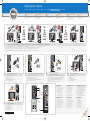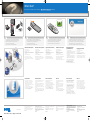Setting Up Your Computer
CAUTION:
Before you set up and operate your Dell™
computer, read and follow the safety
instructions in your computer
Product
Information Guide
.
WAARSCHUWING:
Lees de veiligheidsinstructies in uw
Productinformatiegids
en volg deze
op voordat u de Dell™-computer
installeert en gebruikt.
VAARA:
Ennen Dell™-tietokoneen asentamista ja
käyttämistä on syytä tutustua
Tuotetieto-
oppaan
turvallisuusohjeisiin.
ADVARSEL!
Les og følg sikkerhetsinstruksjonene
i
produktinformasjonsveiledningen
før du konfigurerer og bruker Dell™-
datamaskinen din.
VARNING!
Innan du ställer in och börjar använda
Dell™-datorn bör du läsa och följa
säkerhetsinstruktionerna i
Produktinformationsguide
.
Uw computer installeren | Tietokoneen käyttöönotto | Konfigurere datamaskinen | | Ställa in datorn
2
Connect the keyboard and mouse
Sluit het toetsenbord en de muis aan
Liitä näppäimistö ja hiiri
Koble til tastaturet og musen
Anslut tangentbord och mus
6
Press the power buttons
Druk op de aan/uit-knop
Paina virtapainiketta
Trykk på strømknappen
Tryck på strömknappen
3
Connect to the network (cable not included)
Sluit het netwerk aan (kabel niet bijgeleverd)
Liitä verkko (kaapeli ei sisälly toimitukseen)
Koble til nettverk (kabel er ikke inkludert)
Anslut nätverk (kabel medföljer inte)
4
Connect the modem (optional)
(telephone cable not included)
Sluit de modem (optioneel) aan (telefoonkabel is niet bijgeleverd)
Liitä modeemi (valinnainen) (puhelinkaapeli ei sisälly pakkaukseen)
Koble til modemet (tilleggsutstyr) (telefonledning ikke inkludert)
Anslut modemet (valfritt) (telefonkabel medföljer inte)
5
Connect the power cables
Sluit de stroomkabels aan
Liitä virtajohdot
Koble til strømkablene
Anslut strömkablar
System Features
1. optical drive
2. floppy drive (optional) or
Media Card Reader (optional)
3. voltage selection switch
4. speaker connectors (6)
5. headphone connector
6. USB 2.0 connectors (6)
7. microphone connector
8. modem card (optional)
Systeemkenmerken
1. Optisch station
2. Diskettestation (optioneel) of
mediakaartlezer (optioneel)
3. Stroomselectieschakelaar
4. Luidsprekerconnectoren (6)
5. Hoofdtelefoonconnector
6. USB 2.0-connectoren (6)
7. Microfoonaansluiting
8. Modemkaart (optioneel)
Järjestelmän ominaisuudet
1. optinen asema
2. levykeasema (valinnainen)
tai kortinlukija (valinnainen)
3. jännitteenvalintakytkin
4. kaiuttimien liittimet (6)
5. kuulokeliitin
6. USB 2.0 -liittimet (6)
7. mikrofoniliitin
8. modeemikortti (valinnainen)
Systemfunksjoner
1. optisk stasjon
2. diskettstasjon (tilleggsutstyr)
eller mediekortleser (tilleggsutstyr)
3. spenningsvalgbryter
4. høyttalerkontakter (6)
5. hodetelefonkontakt
6. USB 2.0-kontakter (6)
7. mikrofonkontakt
8. modemkort (tilleggsutstyr)
Systemfunktioner
1. optisk enhet
2. diskettenhet (valfri) eller
mediekortläsare (valfri)
3. spänningsomkopplare
4. högtalarkontakter (6)
5. hörlurskontakt
6. USB 2.0-kontakter (6)
7. mikrofonkontakt
8. modemkort (valfritt)
0UT687A01
7
5
6
2
4
3
1
8
Connect the monitor using ONLY ONE of the following cables: the dual monitor Y-adapter cable, the white DVI cable, or the blue VGA cable
1
Sluit de monitor aan met gebruik met slechts EEN van de volgende kabels: de Y-adapter-kabel voor twee monitoren, de witte DVI-kabel of de blauwe VGA-kabel
Käytä monitorin liittämiseen VAIN YHTÄ seuraavista kaapeleista: kahden näytön Y-sovitinkaapelia, valkoista DVI-kaapelia tai sinistä VGA-kaapelia
Koble til skjermen med ÉN av de følgende kablene: Y-adapterkabelen for to skjermer, den hvite DVI-kabelen eller den blå VGA-kabelen
Anslut bildskärmen med BARA EN av följande kablar: Y-adapterkabeln för dubbel bildskärm, den vita DVI-kabeln eller den blå VGA-kabeln
DVI
DVI VGA
Ïåðåä óñòàíîâêîé êîìïüþòåðà Dell™
è ðàáîòîé ñ íèì ïðî÷òèòå è
âûïîëíèòå èíñòðóêöèè ïî òåõíèêå
áåçîïàñíîñòè èç
.
Èíôîðìàöèîííîãî
ðóêîâîäñòâà ïî ïðîäóêòàì
ÏÐÅÄÎÑÒÅÐÅÆÅÍÈÅ:
OR
OF
TAI
ELLER
ELLER
ÈËÈ
OR
OF
TAI
ELLER
ELLER
ÈËÈ
OR
OF
TAI
ELLER
ELLER
ÈËÈ
Ïîäêëþ÷èòå ìîíèòîð ñ ïîìîùüþ ÒÎËÜÊÎ ÎÄÍÎÃÎ èç ñëåäóþùèõ êàáåëåé: êàáåëü ñ Y-îáðàçíûì àäàïòåðîì äëÿ ìîíèòîðîâ, ïîääåðæèâàþùèõ äâà ñòàíäàðòà, áåëûé DVI-êàáåëü, ñèíèé VGA-êàáåëü
Ïîäêëþ÷èòå êëàâèàòóðó è ìûøü
Ïîäêëþ÷èòå êîìïüþòåð ê ñåòè (êàáåëü íå ïðèëàãàåòñÿ)
Ïîäêëþ÷èòå ìîäåì (äîïîëíèòåëüíî) (òåëåôîííûé
êàáåëü îòñóòñòâóåò)
Ïîäêëþ÷èòå êàáåëè ïèòàíèÿ
Íàæìèòå êíîïêó ïèòàíèÿ
Õàðàêòåðèñòèêè ñèñòåìû
1.
2.
3.
4.
5.
6.
7
Äèñêîâîä îïòè÷åñêèõ äèñêîâ
Äîïîëíèòåëüíûé äèñêîâîä ãèáêèõ
äèñêîâ èëè äîïîëíèòåëüíîå
óñòðîéñòâî Media Card Reader
Ïåðåêëþ÷àòåëü âûáîðà íàïðÿæåíèÿ
Ðàçúåìû äèíàìèêà (6)
Ðàçúåì äëÿ íàóøíèêîâ
Ðàçúåìû øèíû USB 2.0 (6)
Ðàçúåì ìèêðîôîíà
Äîïîëíèòåëüíàÿ ïëàòà ìîäåìà
.
8.
UT687em1.qxd 27/02/2007 16:59 Page 1

What’s Next?
En vervolgens? | Seuraavaksi | Hva er neste steg? | | Nästa steg
Information in this document is subject to change without notice.
© 2006–2007 Dell Inc. All rights reserved.
Reproduction in any manner whatsoever without the written
permission of Dell Inc. is strictly forbidden.
Dell
and the
DELL
logo are trademarks of Dell Inc. Dell disclaims
any proprietary interest in the marks and names of others.
February 2007
De informatie in dit document kan zonder kennisgeving
worden gewijzigd.
© 2006-2007 Dell Inc. Alle rechten voorbehouden.
Reproductie in welke vorm dan ook zonder voorafgaande schriftelijke
toestemming van Dell Inc. is uitdrukkelijk verboden.
Dell
en het
DELL
-logo zijn handelsmerken van Dell Inc. Dell stelt
uitdrukkelijk geen eigendoms-belangen te hebben in handelsmerken
en handelsnamen van anderen.
Februari 2007
Tämän asiakirjan tiedot voivat muuttua ilman erillistä ilmoitusta.
© 2006-2007 Dell Inc. Kaikki oikeudet pidätetään.
Tämän tekstin kaikenlainen kopioiminen ilman Dell Inc:n kirjallista
lupaa on jyrkästi kielletty.
Dell
ja
DELL-
logo ovat Dell Inc:n tavaramerkkejä. Dell kieltää
omistusoikeutensa muihin kuin omiin tavaramerkkeihinsä
ja tuotenimiinsä.
Helmikuu 2007
Informasjonen i dette dokumentet kan endres uten varsel.
© 2006-2007 Dell Inc. Med enerett.
Det er strengt forbudt å kopiere innholdet uten skriftlig tillatelse
fra Dell Inc.
Dell
og
DELL-
logoen er varemerker for Dell Inc. Dell fraskriver
seg eierinteresser i merker og navn som eies av andre.
Februar 2007
Informationen i det här dokumentet kan ändras utan föregående
meddelande.
© 2006-2007 Dell Inc. Med ensamrätt.
Återgivning i någon form utan skriftligt tillstånd från Dell Inc.
är strängt förbjuden.
Dell
och
DELL-
logotypen är varumärken som tillhör Dell Inc.
Dell friskriver sig från allt ägarintresse i andra än företagets
egna varumärken och märkesnamn.
Februari 2007
Printed in Ireland
Finding Answers
See your
Owner's Manual
for more
information about using your computer.
If you do not have a printed copy of
the
Owner's Manual
, you can view
it online by clicking the
Owner's Manual
icon on the desktop.
You can also view documentation for
other devices by clicking the Start button
and selecting Help and Support.
Antwoorden vinden
Zie de
Gebruikershandleiding
voor meer
informatie over het gebruik van uw
computer.
Indien u geen gedrukt exemplaar van de
Gebruikershandleiding
hebt, kunt u deze
online bekijken door op het pictogram
Gebruikershandleiding
op het bureaublad
te klikken.
U kunt ook de documentatie van andere
apparaten bekijken door op de knop Start
te klikken en Help en ondersteuning te
selecteren.
Vastausten etsiminen
Lisätietoja tietokoneen käytöstä
on
Käyttäoppaassa
.
Jos sinulla ei ole
Käyttöoppaasta
tulostettua versiota, voit tarkastella
sitä verkossa napsauttamalla työpöydällä
olevaa
Käyttöoppaan
kuvaketta.
Saat muiden laitteiden oppaat esiin
napsauttamalla Käynnistä-painiketta
ja valitsemalla kohdan Ohje ja Tuki.
Finne svar
I
Brukerhåndboken
finner du flere
opplysninger om hvordan du bruker
datamaskinen.
Hvis du ikke har en trykt versjon av
Brukerhåndboken
, kan du lese den
på skjermen ved å klikke på ikonet
Brukerhåndbok
på skrivebordet
i Windows.
Du kan også lese dokumentasjon
for andre enheter ved å klikke på Start-
knappen og velge Hjelp og støtte.
Hitta svar
Mer information om hur du använder
datorn finns i
Användarhandboken
.
Om du inte har någon tryckt kopia av
Användarhandboken
kan du läsa i den
online genom att klicka på ikonen
Användarhandbok
på skrivbordet.
Du kan även visa dokumentationen för
andra enheter genom att klicka på Start-
knappen och välja Hjälp och support.
Wireless Network (Optional)
1. Internet service
2. Cable or DSL modem
3. Wireless router
4. Desktop computer with network adapter
5. Desktop computer with USB wireless
adapter
6. USB wireless adapter
See your computer or router
documentation for more information
on how to set up and use your wireless
network.
Draadloos netwerk (optioneel)
1. Internetservice
2. Kabel- of DSL-modem
3. Draadloze router
4. Desktopcomputer met netwerkadapter
5. Desktopcomputer met draadloze
USB-adapter
6. Draadloze USB-adapter
Raadpleeg de documentatie van uw
computer of router voor meer informatie
over het installeren en gebruiken van
uw draadloze netwerk.
Langaton verkko (lisävaruste)
1. Internet-palvelu
2. Kaapeli- tai DSL-modeemi
3. Langaton reititin
4. Pöytätietokone, jossa on verkkokortti
5. Työasematietokone, jossa
on langaton USB-sovitin
6. Langaton USB-sovitin
Lisätietoja langattoman verkon
asentamisesta ja käyttämisestä on
tietokoneen tai reitittimen oppaissa.
Trådløst nettverk (valgfritt)
1. Internett-leverandør
2. Kabel- eller DSL-modem
3. Trådløs ruterx
4. Datamaskin med nettverkskort
5. Datamaskin med USB-adapter
for trådløst nettverk
6. USB-adapter for trådløst nettverk
Se dokumentasjonen til datamaskinen
eller ruteren hvis du vil ha flere
opplysninger om hvordan du
konfigurerer og bruker trådløst nettverk.
Trådlöst nätverk (valfritt)
1. Internet-tjänst
2. Kabel- eller DSL-modem
3. Trådlös router
4. Bordsdator med nätverksadapter
5. Bordsdator med trådlös USB-adapter
6. Trådlös USB-adapter
Mer information om hur du ställer in och
använder det trådlösa nätverket finns i
dokumentationen till datorn eller routern.
www.dell.com | support.dell.com
7
Connect the sensor for the optional remote control
Sluit de sensor aan voor de optionele afstandsbediening
Liitä lisävarusteena saatavan kauko-ohjaimen tunnistin
Koble til mottakeren for en eventuell fjernkontroll
Anslut sensorn för den valfria fjärrkontrollen
9
Launch the optional Media Center operating system
Start het optionele besturingssysteem van Media Center
Käynnistä valinnainen Media Center -käyttöjärjestelmä
Start eventuelt Media Center-operativsystemet
Starta det valfria Media Center-operativsystemet
10
See Media Center setup for optional TV tuner card
Zie de instellingen van Media Center voor optionele tv-tunerkaart
Katso lisävarusteena saatavan TV-viritinkortin asennustiedot
Bruk Media Center til å konfigurere et eventuelt TV-mottakerkort
Se installationen av Media Center för det valfria TV-tunerkortet
8
Install the batteries into the optional remote control
Plaats de batterijen in de optionele afstandsbediening
Asenna paristot lisävarusteena saatavaan kauko-ohjaimeen
Sett inn batteriene i en eventuell fjernkontroll
Sätt i batterierna i den valfria fjärrkontrollen
1
2
3
6
5
4
Çàïóñê äîïîëíèòåëüíîé îïåðàöèîííîé ñèñòåìû Media Center
Èíôîðìàöèþ î äîïîëíèòåëüíîé ïðèåìíîé ÒÂ-ïëàòå
ìîæíî íàéòè â ñïðàâêå ïî óñòàíîâêå ÎÑ Media Center
Ïîäêëþ÷åíèå äàò÷èêà äëÿ äîïîëíèòåëüíîãî
ïóëüòà äèñòàíö èîííîãî óïðàâëåíèÿ
Óñò àíîâêà àêê óì óëÿòîðîâ â äîïîë íèò åë üíûé
ïóëüò äèñòàíö èîííîãî óïðàâëåíèÿ
Áåñïðîâîäíàÿ ñåòü
(äîïîëíèòåëüíî)
Óñëóãè Èíòåðíåòà
Êàáåëüíûé ìîäåì èëè ìîäåì DSL
Áåñïðîâîäíîé ìàðøðóòèçàòîð
Íàñòîëüíûé êîìïüþòåð ñ USB-
àäàïòåðîì áåñïðîâîäíîé ñåòè
USB-àäàïòåð áåñïðîâîäíîé ñåòè
Äîïîëíèòåëüíóþ èíôîðìàöèþ
î íàñòðîéêå è èñïîëüçîâàíèè
áåñïðîâîäíîé ñåòè ìîæíî
íàéòè â äîêóìåíòàöèè ïî
êîìïüþòåðó èëè ìàðøðóòèçàòîðó.
1.
2.
3.
4.
5.
6.
Íàñòîëüíûé êîìïüþòåð ñ ñåòåâûì
àäàïòåðîì
Ïîèñê îòâåòîâ
Äîïîëíèòåëüíóþ èíôîðìàöèþ
îá èñïîëüçîâàíèè êîìïüþòåðà
ìîæíî íàéòè â äîêóìåíòå
.Ðóêîâîäñòâî ïî ýêñïëóàòàöèè
Ïðè îòñóòñòâèè ïå÷àòíîé êîïèè
ñ ýòèì äîêóìåíòîì ìîæíî
îçíàêîìèòüñÿ â èíòåðàêòèâíîì
ðåæèìå, ùåëêíóâ íà ðàáî÷åì
ñòîëå çíà÷îê
.
Ðóêîâîäñòâà ïî ýêñïëóàòàöèè
Ðóêîâîäñòâî
ïî ýêñïëóàòàöèè
Êðîìå òîãî, ùåëêíóâ êíîïêó
è âûáðàâ ïóíêò
, ìîæíî ïðîñìîòðåòü
äîêóìåíòàöèþ äëÿ äðóãèõ óñòðîéñòâ.
Ïóñê Ñïðàâêà
è ïîääåðæêà
Èíôîðìàöèîííîå ñîäåðæàíèå äàííîãî äîêóìåíòà ìîæåò
áûòü èçìåíåíî áåç óâåäîìëåíèÿ.
© Êîðïîðàöèÿ Dell Inc., 2006-2007 ã. Âñå ïðàâà çàùèùåíû.
Âîñïðîèçâåäåíèå ëþáîé ÷àñòè äàííîãî äîêóìåíòà ëþáûì
ñïîñîáîì áåç ïèñüìåííîãî ðàçðåøåíèÿ êîðïîðàöèè Dell Inc.
ñòðîãî âîñïðåùàåòñÿ.
Dell DELL, ëîãîòèï ÿâëÿþòñÿ òîðãîâûìè ìàðêàìè
êîðïîðàöèè Dell. Êîðïîðàöèÿ Dell íå çàÿâëÿåò
ïðàâ íè íà êàêèå çíàêè è íàçâàíèÿ, êðîìå ñîáñòâåííûõ.
Ôåâðàëü 2007
UT687em1.qxd 27/02/2007 16:59 Page 2
Documenttranscriptie
UT687em1.qxd 27/02/2007 16:59 Page 1 Setting Up Your Computer Uw computer installeren | Tietokoneen käyttöönotto | Konfigurere datamaskinen | CAUTION: WAARSCHUWING: Before you set up and operate your Dell™ computer, read and follow the safety instructions in your computer Product Information Guide. OR OF TAI ELLER ÈËÈ ELLER 1 Lees de veiligheidsinstructies in uw Productinformatiegids en volg deze op voordat u de Dell™-computer installeert en gebruikt. VAARA: ÏÐÅÄÎÑÒÅÐÅÆÅÍÈÅ: ADVARSEL! Ennen Dell™-tietokoneen asentamista ja käyttämistä on syytä tutustua Tuotetietooppaan turvallisuusohjeisiin. OR OF TAI ELLER ÈËÈ ELLER DVI | Ställa in datorn Les og følg sikkerhetsinstruksjonene i produktinformasjonsveiledningen før du konfigurerer og bruker Dell™datamaskinen din. Ïåðåä óñòàíîâêîé êîìïüþòåðà Dell™ è ðàáîòîé ñ íèì ïðî÷òèòå è âûïîëíèòå èíñòðóêöèè ïî òåõíèêå áåçîïàñíîñòè èç Èíôîðìàöèîííîãî ðóêîâîäñòâà ïî ïðîäóêòàì. OR OF TAI ELLER ÈËÈ ELLER DVI VARNING! Innan du ställer in och börjar använda Dell™-datorn bör du läsa och följa säkerhetsinstruktionerna i Produktinformationsguide. VGA Connect the monitor using ONLY ONE of the following cables: the dual monitor Y-adapter cable, the white DVI cable, or the blue VGA cable Sluit de monitor aan met gebruik met slechts EEN van de volgende kabels: de Y-adapter-kabel voor twee monitoren, de witte DVI-kabel of de blauwe VGA-kabel Käytä monitorin liittämiseen VAIN YHTÄ seuraavista kaapeleista: kahden näytön Y-sovitinkaapelia, valkoista DVI-kaapelia tai sinistä VGA-kaapelia Koble til skjermen med ÉN av de følgende kablene: Y-adapterkabelen for to skjermer, den hvite DVI-kabelen eller den blå VGA-kabelen Ïîäêëþ÷èòå ìîíèòîð ñ ïîìîùüþ ÒÎËÜÊÎ ÎÄÍÎÃÎ èç ñëåäóþùèõ êàáåëåé: êàáåëü ñ Y-îáðàçíûì àäàïòåðîì äëÿ ìîíèòîðîâ, ïîääåðæèâàþùèõ äâà ñòàíäàðòà, áåëûé DVI-êàáåëü, ñèíèé VGA-êàáåëü Anslut bildskärmen med BARA EN av följande kablar: Y-adapterkabeln för dubbel bildskärm, den vita DVI-kabeln eller den blå VGA-kabeln 2 Connect the keyboard and mouse Sluit het toetsenbord en de muis aan Liitä näppäimistö ja hiiri Koble til tastaturet og musen Ïîäêëþ÷èòå êëàâèàòóðó è ìûøü Anslut tangentbord och mus 3 Connect to the network (cable not included) Sluit het netwerk aan (kabel niet bijgeleverd) Liitä verkko (kaapeli ei sisälly toimitukseen) Koble til nettverk (kabel er ikke inkludert) Ïîäêëþ÷èòå êîìïüþòåð ê ñåòè (êàáåëü íå ïðèëàãàåòñÿ) Anslut nätverk (kabel medföljer inte) 4 Connect the modem (optional) (telephone cable not included) Sluit de modem (optioneel) aan (telefoonkabel is niet bijgeleverd) Liitä modeemi (valinnainen) (puhelinkaapeli ei sisälly pakkaukseen) Koble til modemet (tilleggsutstyr) (telefonledning ikke inkludert) Ïîäêëþ÷èòå ìîäåì (äîïîëíèòåëüíî) (òåëåôîííûé êàáåëü îòñóòñòâóåò) Anslut modemet (valfritt) (telefonkabel medföljer inte) System Features 1 2 3 4 5 6 7 6 Press the power buttons Druk op de aan/uit-knop Paina virtapainiketta Trykk på strømknappen Íàæìèòå êíîïêó ïèòàíèÿ Tryck på strömknappen 0UT687A01 8 1. optical drive 2. floppy drive (optional) or Media Card Reader (optional) 3. voltage selection switch 4. speaker connectors (6) 5. headphone connector 6. USB 2.0 connectors (6) 7. microphone connector 8. modem card (optional) Systeemkenmerken 1. Optisch station 2. Diskettestation (optioneel) of mediakaartlezer (optioneel) 3. Stroomselectieschakelaar 4. Luidsprekerconnectoren (6) 5. Hoofdtelefoonconnector 6. USB 2.0-connectoren (6) 7. Microfoonaansluiting 8. Modemkaart (optioneel) 5 Connect the power cables Sluit de stroomkabels aan Liitä virtajohdot Koble til strømkablene Ïîäêëþ÷èòå êàáåëè ïèòàíèÿ Anslut strömkablar Järjestelmän ominaisuudet 1. optinen asema 2. levykeasema (valinnainen) tai kortinlukija (valinnainen) 3. jännitteenvalintakytkin 4. kaiuttimien liittimet (6) 5. kuulokeliitin 6. USB 2.0 -liittimet (6) 7. mikrofoniliitin 8. modeemikortti (valinnainen) Systemfunksjoner 1. optisk stasjon 2. diskettstasjon (tilleggsutstyr) eller mediekortleser (tilleggsutstyr) 3. spenningsvalgbryter 4. høyttalerkontakter (6) 5. hodetelefonkontakt 6. USB 2.0-kontakter (6) 7. mikrofonkontakt 8. modemkort (tilleggsutstyr) Õàðàêòåðèñòèêè ñèñòåìû 1. Äèñêîâîä îïòè÷åñêèõ äèñêîâ 2. Äîïîëíèòåëüíûé äèñêîâîä ãèáêèõ äèñêîâ èëè äîïîëíèòåëüíîå óñòðîéñòâî Media Card Reader 3. Ïåðåêëþ÷àòåëü âûáîðà íàïðÿæåíèÿ 4. Ðàçúåìû äèíàìèêà (6) 5. Ðàçúåì äëÿ íàóøíèêîâ 6. Ðàçúåìû øèíû USB 2.0 (6) 7. Ðàçúåì ìèêðîôîíà 8. Äîïîëíèòåëüíàÿ ïëàòà ìîäåìà Systemfunktioner 1. optisk enhet 2. diskettenhet (valfri) eller mediekortläsare (valfri) 3. spänningsomkopplare 4. högtalarkontakter (6) 5. hörlurskontakt 6. USB 2.0-kontakter (6) 7. mikrofonkontakt 8. modemkort (valfritt) UT687em1.qxd 27/02/2007 16:59 Page 2 What’s Next? En vervolgens? | Seuraavaksi | Hva er neste steg? | 7 Connect the sensor for the optional remote control 8 Install the batteries into the optional remote control | Nästa steg 9 Launch the optional Media Center operating system 10 See Media Center setup for optional TV tuner card Sluit de sensor aan voor de optionele afstandsbediening Liitä lisävarusteena saatavan kauko-ohjaimen tunnistin Koble til mottakeren for en eventuell fjernkontroll Plaats de batterijen in de optionele afstandsbediening Asenna paristot lisävarusteena saatavaan kauko-ohjaimeen Sett inn batteriene i en eventuell fjernkontroll Start het optionele besturingssysteem van Media Center Käynnistä valinnainen Media Center -käyttöjärjestelmä Start eventuelt Media Center-operativsystemet Zie de instellingen van Media Center voor optionele tv-tunerkaart Katso lisävarusteena saatavan TV-viritinkortin asennustiedot Bruk Media Center til å konfigurere et eventuelt TV-mottakerkort Ïîäêëþ÷åíèå äàò÷èêà äëÿ äîïîëíèòåëüíîãî ïóëüòà äèñòàíöèîííîãî óïðàâëåíèÿ Óñòàíîâêà àêêóìóëÿòîðîâ â äîïîëíèòåëüíûé ïóëüò äèñòàíöèîííîãî óïðàâëåíèÿ Çàïóñê äîïîëíèòåëüíîé îïåðàöèîííîé ñèñòåìû Media Center Starta det valfria Media Center-operativsystemet Èíôîðìàöèþ î äîïîëíèòåëüíîé ïðèåìíîé ÒÂ-ïëàòå ìîæíî íàéòè â ñïðàâêå ïî óñòàíîâêå ÎÑ Media Center Anslut sensorn för den valfria fjärrkontrollen Sätt i batterierna i den valfria fjärrkontrollen 5 4 Se installationen av Media Center för det valfria TV-tunerkortet Áåñïðîâîäíàÿ ñåòü (äîïîëíèòåëüíî) Wireless Network (Optional) Draadloos netwerk (optioneel) Langaton verkko (lisävaruste) Trådløst nettverk (valgfritt) 1. Internet service 2. Cable or DSL modem 3. Wireless router 4. Desktop computer with network adapter 5. Desktop computer with USB wireless adapter 6. USB wireless adapter 1. Internetservice 2. Kabel- of DSL-modem 3. Draadloze router 4. Desktopcomputer met netwerkadapter 5. Desktopcomputer met draadloze USB-adapter 6. Draadloze USB-adapter 1. Internet-palvelu 2. Kaapeli- tai DSL-modeemi 3. Langaton reititin 4. Pöytätietokone, jossa on verkkokortti 5. Työasematietokone, jossa on langaton USB-sovitin 6. Langaton USB-sovitin 1. Internett-leverandør 2. Kabel- eller DSL-modem 3. Trådløs ruterx 4. Datamaskin med nettverkskort 5. Datamaskin med USB-adapter for trådløst nettverk 6. USB-adapter for trådløst nettverk See your computer or router documentation for more information on how to set up and use your wireless network. Raadpleeg de documentatie van uw computer of router voor meer informatie over het installeren en gebruiken van uw draadloze netwerk. Lisätietoja langattoman verkon asentamisesta ja käyttämisestä on tietokoneen tai reitittimen oppaissa. Se dokumentasjonen til datamaskinen eller ruteren hvis du vil ha flere opplysninger om hvordan du konfigurerer og bruker trådløst nettverk. Finding Answers Antwoorden vinden Vastausten etsiminen Finne svar Ïîèñê îòâåòîâ Hitta svar See your Owner's Manual for more information about using your computer. Zie de Gebruikershandleiding voor meer informatie over het gebruik van uw computer. Lisätietoja tietokoneen käytöstä on Käyttäoppaassa. I Brukerhåndboken finner du flere opplysninger om hvordan du bruker datamaskinen. Äîïîëíèòåëüíóþ èíôîðìàöèþ îá èñïîëüçîâàíèè êîìïüþòåðà ìîæíî íàéòè â äîêóìåíòå Ðóêîâîäñòâî ïî ýêñïëóàòàöèè. Mer information om hur du använder datorn finns i Användarhandboken. 6 1. 2. 3. 4. Óñëóãè Èíòåðíåòà Êàáåëüíûé ìîäåì èëè ìîäåì DSL Áåñïðîâîäíîé ìàðøðóòèçàòîð Íàñòîëüíûé êîìïüþòåð ñ ñåòåâûì àäàïòåðîì 5. Íàñòîëüíûé êîìïüþòåð ñ USBàäàïòåðîì áåñïðîâîäíîé ñåòè 6. USB-àäàïòåð áåñïðîâîäíîé ñåòè Trådlöst nätverk (valfritt) 1. Internet-tjänst 2. Kabel- eller DSL-modem 3. Trådlös router 4. Bordsdator med nätverksadapter 5. Bordsdator med trådlös USB-adapter 6. Trådlös USB-adapter Mer information om hur du ställer in och använder det trådlösa nätverket finns i dokumentationen till datorn eller routern. Äîïîëíèòåëüíóþ èíôîðìàöèþ î íàñòðîéêå è èñïîëüçîâàíèè áåñïðîâîäíîé ñåòè ìîæíî íàéòè â äîêóìåíòàöèè ïî êîìïüþòåðó èëè ìàðøðóòèçàòîðó. 3 2 1 If you do not have a printed copy of the Owner's Manual, you can view it online by clicking the Owner's Manual icon on the desktop. You can also view documentation for other devices by clicking the Start button and selecting Help and Support. Information in this document is subject to change without notice. © 2006–2007 Dell Inc. All rights reserved. Reproduction in any manner whatsoever without the written permission of Dell Inc. is strictly forbidden. Printed in Ireland Dell and the DELL logo are trademarks of Dell Inc. Dell disclaims any proprietary interest in the marks and names of others. February 2007 Indien u geen gedrukt exemplaar van de Gebruikershandleiding hebt, kunt u deze online bekijken door op het pictogram Gebruikershandleiding op het bureaublad te klikken. U kunt ook de documentatie van andere apparaten bekijken door op de knop Start te klikken en Help en ondersteuning te selecteren. De informatie in dit document kan zonder kennisgeving worden gewijzigd. © 2006-2007 Dell Inc. Alle rechten voorbehouden. Reproductie in welke vorm dan ook zonder voorafgaande schriftelijke toestemming van Dell Inc. is uitdrukkelijk verboden. Dell en het DELL-logo zijn handelsmerken van Dell Inc. Dell stelt uitdrukkelijk geen eigendoms-belangen te hebben in handelsmerken en handelsnamen van anderen. Jos sinulla ei ole Käyttöoppaasta tulostettua versiota, voit tarkastella sitä verkossa napsauttamalla työpöydällä olevaa Käyttöoppaan kuvaketta. Saat muiden laitteiden oppaat esiin napsauttamalla Käynnistä-painiketta ja valitsemalla kohdan Ohje ja Tuki. www.dell.com | support.dell.com Du kan også lese dokumentasjon for andre enheter ved å klikke på Startknappen og velge Hjelp og støtte. Tämän asiakirjan tiedot voivat muuttua ilman erillistä ilmoitusta. © 2006-2007 Dell Inc. Kaikki oikeudet pidätetään. Informasjonen i dette dokumentet kan endres uten varsel. © 2006-2007 Dell Inc. Med enerett. Tämän tekstin kaikenlainen kopioiminen ilman Dell Inc:n kirjallista lupaa on jyrkästi kielletty. Det er strengt forbudt å kopiere innholdet uten skriftlig tillatelse fra Dell Inc. Dell ja DELL-logo ovat Dell Inc:n tavaramerkkejä. Dell kieltää omistusoikeutensa muihin kuin omiin tavaramerkkeihinsä ja tuotenimiinsä. Dell og DELL-logoen er varemerker for Dell Inc. Dell fraskriver seg eierinteresser i merker og navn som eies av andre. Februar 2007 Helmikuu 2007 Februari 2007 Hvis du ikke har en trykt versjon av Brukerhåndboken, kan du lese den på skjermen ved å klikke på ikonet Brukerhåndbok på skrivebordet i Windows. Ïðè îòñóòñòâèè ïå÷àòíîé êîïèè Ðóêîâîäñòâà ïî ýêñïëóàòàöèè ñ ýòèì äîêóìåíòîì ìîæíî îçíàêîìèòüñÿ â èíòåðàêòèâíîì ðåæèìå, ùåëêíóâ íà ðàáî÷åì ñòîëå çíà÷îê Ðóêîâîäñòâî ïî ýêñïëóàòàöèè. Êðîìå òîãî, ùåëêíóâ êíîïêó Ïóñê è âûáðàâ ïóíêò Ñïðàâêà è ïîääåðæêà, ìîæíî ïðîñìîòðåòü äîêóìåíòàöèþ äëÿ äðóãèõ óñòðîéñòâ. Om du inte har någon tryckt kopia av Användarhandboken kan du läsa i den online genom att klicka på ikonen Användarhandbok på skrivbordet. Du kan även visa dokumentationen för andra enheter genom att klicka på Startknappen och välja Hjälp och support. Èíôîðìàöèîííîå ñîäåðæàíèå äàííîãî äîêóìåíòà ìîæåò áûòü èçìåíåíî áåç óâåäîìëåíèÿ. © Êîðïîðàöèÿ Dell Inc., 2006-2007 ã. Âñå ïðàâà çàùèùåíû. Informationen i det här dokumentet kan ändras utan föregående meddelande. © 2006-2007 Dell Inc. Med ensamrätt. Âîñïðîèçâåäåíèå ëþáîé ÷àñòè äàííîãî äîêóìåíòà ëþáûì ñïîñîáîì áåç ïèñüìåííîãî ðàçðåøåíèÿ êîðïîðàöèè Dell Inc. ñòðîãî âîñïðåùàåòñÿ. Återgivning i någon form utan skriftligt tillstånd från Dell Inc. är strängt förbjuden. Dell, ëîãîòèï DELL ÿâëÿþòñÿ òîðãîâûìè ìàðêàìè êîðïîðàöèè Dell. Êîðïîðàöèÿ Dell íå çàÿâëÿåò ïðàâ íè íà êàêèå çíàêè è íàçâàíèÿ, êðîìå ñîáñòâåííûõ. Dell och DELL-logotypen är varumärken som tillhör Dell Inc. Dell friskriver sig från allt ägarintresse i andra än företagets egna varumärken och märkesnamn. Ôåâðàëü 2007 Februari 2007-
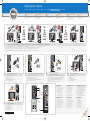 1
1
-
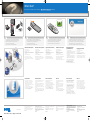 2
2
in andere talen
- English: Dell Dimension C521 Quick start guide
- suomi: Dell Dimension C521 Pikaopas
- svenska: Dell Dimension C521 Snabbstartsguide
Gerelateerde papieren
-
Dell Dimension E521 Snelstartgids
-
Dell Dimension E521 de handleiding
-
Dell Dimension E520 Snelstartgids
-
Dell Dimension E521 de handleiding
-
Dell Dimension E520 Snelstartgids
-
Dell Dimension E520 Snelstartgids
-
Dell Dimension E521 Snelstartgids
-
Dell Dimension E520 Snelstartgids
-
Dell Inspiron 531 Snelstartgids
-
Dell Inspiron 531 de handleiding